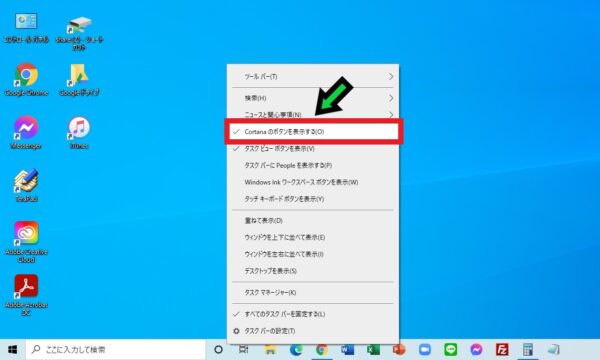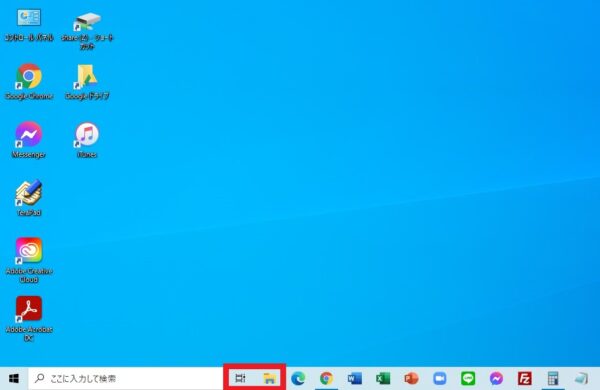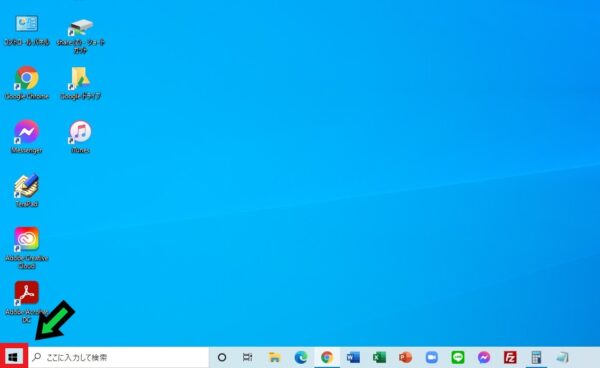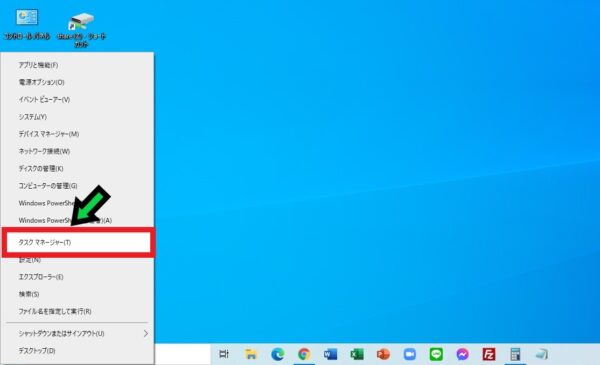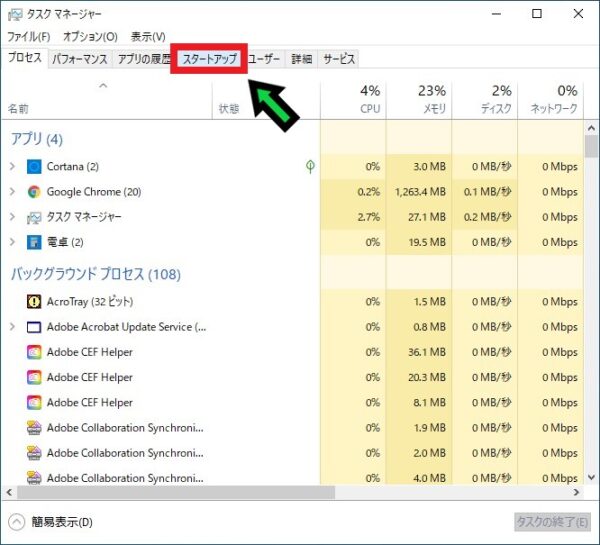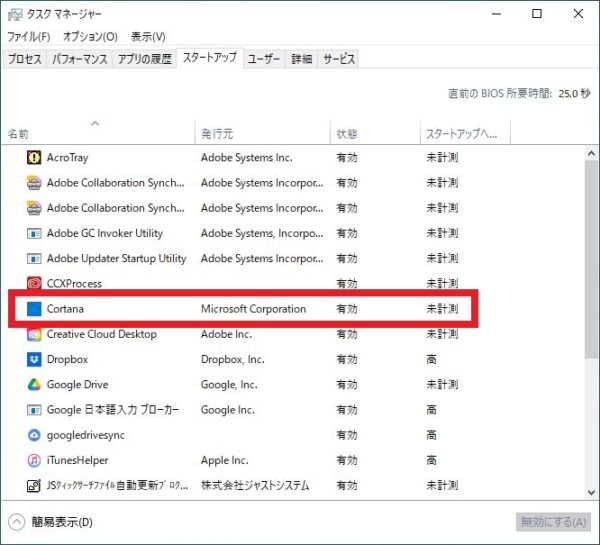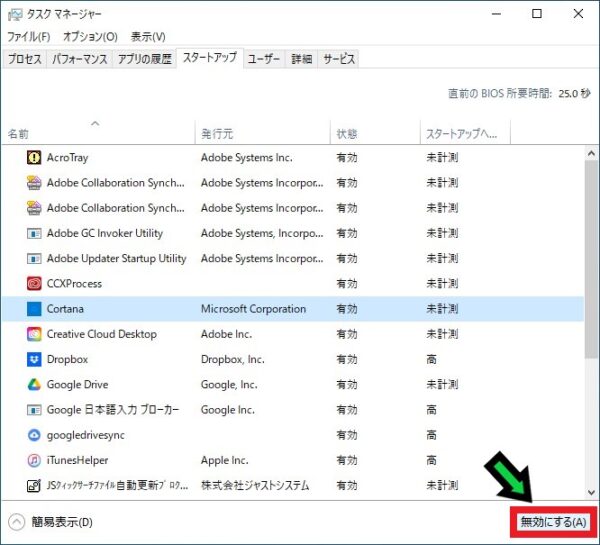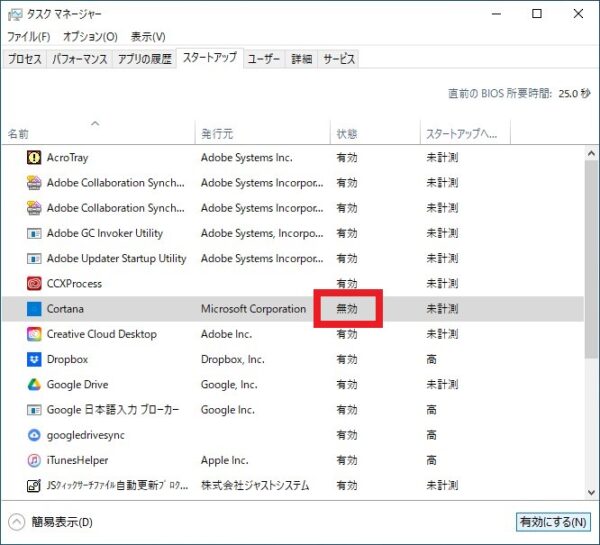作成日:2021/10/18
(更新日:2021/10/18)

こういった疑問に答えます。
本記事のテーマ
コルタナ(Cortana)を完全に消す方法【Windows10】




記事の信頼性

200社ほどの企業のパソコンサポートを担当していました。
今ではパソコン修理会社を設立して、年間500台以上のトラブル対応を行っております。
この記事から得られる事
Windows10のパソコンでコルタナ(Cortana)を完全に消す方法について解説します。
この記事を読むことで、コルタナの消し方がわかります。
今回はWindows10のパソコンで、コルタナを削除する方法について紹介します。
・コルタナを使っていない方。
・コルタナを削除したい方。
コルタナ(Cortana)を完全に消す方法
【前提条件】
・この方法はWindows10での手順です。
手順①タスクバーから非表示に
【手順】
①タスクバーの上で右クリック→「Cortanaのボタンを表示する」をクリックしオフにする
②以上でコルタナが非表示になります
手順②スタートアップを無効に
タスクバーから削除しても、裏では動いているのでスタートアップを無効にします。
【手順】
①スタートボタンを右クリック
②「タスクマネージャー」を選択
③「スタートアップ」をクリック
④「Cortana」をクリック
⑤「無効にする」をクリック
⑥以上でコルタナが無効になりました
次回起動時からコルタナが立ち上がらなくなります。